文章目录(Table of Contents)
简介
上一篇我们介绍了如何安装群晖,ARPL 引导安装群晖教程,也开始使用 Synology Photo 来进行照片的管理(真的非常方便)。这里我们进一步使用群晖,使用 Jellyfin 来创建自己的媒体库。
这篇文章主要会分为以下几个部分进行介绍:首先是关于 Jellyfin 的安装和使用:
- 介绍什么是 Jellyfin;
- Jellyfin 的安装;
- Jellyfin 的设置(包含硬件解码);
接下来会介绍电影信息收集,也就是刮削器。这里我们会使用 TinyMediaManager 进行刮削。主要分为以下几个部分:
- 将群晖文件夹挂载到本地;
- 使用 TMM 对挂载到本地的文件夹进行刮削和重命名;
下面开始详细的内容介绍。
参考资料
关于 Jellyfin 的介绍
关于刮削工具 TMM 的介绍
一些奇怪的教程,但写得不错
Jellyfin 安装与初始化
什么是 Jellyfin
Jellyfin 是一个开源的媒体系统,是 Emby 和 Plex 的替代方案,后两者功能类似但都要收费。你可以将所有的电影、电视剧、动漫、漫画、书籍、音乐等放进去,然后在所有的平台上免费观看,进度是同步的。你还可以设置「刮削器」,把影片信息从网上下载整理好放到旁边,整个过程是自动的。
Jellyfin 的安装
Jellyfin 的安装大致有两种,一种是使用 docker,另外一种可以直接在群晖的「套件中心」进行下载安装。我们搜索 Jellyfin 并进行安装(这里安装的版本是矿神的社群),如下所示:
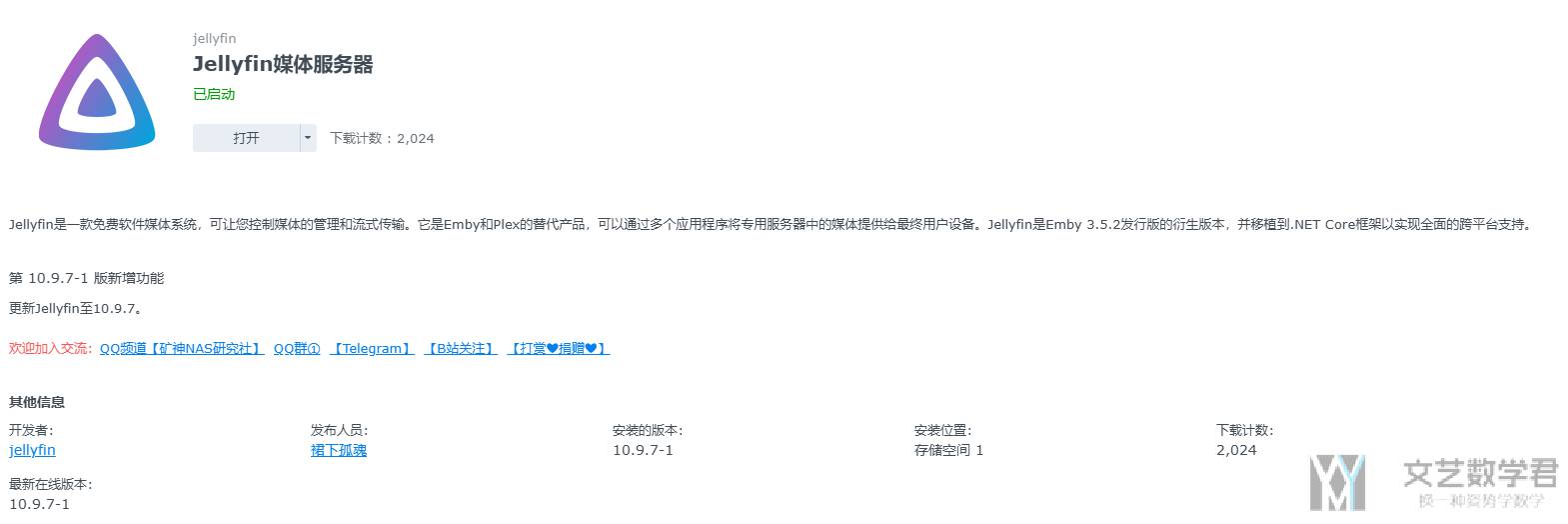
安装完成之后,我们就成功拥有了 Jellyfin!
Jellyfin 的设置
安装完成之后,我们可以进入 IP::8096 对 Jellyfin 进行初始化和设置。这里初始化的步骤就按照说明一步一步进行即可。其中有一步的「媒体库添加」,相当于告诉 Jellyfin 将电影存储在哪里:
- 你需要首先在 NAS 中创建对应的文件夹;
- 接着为 Jellyfin 添加文件访问权限,然后进行保存,此时 Jellyfin 才可以往文件夹中进行读写(重要!!!);
- 最后只需要将电影拖动到对应的文件夹中即可;
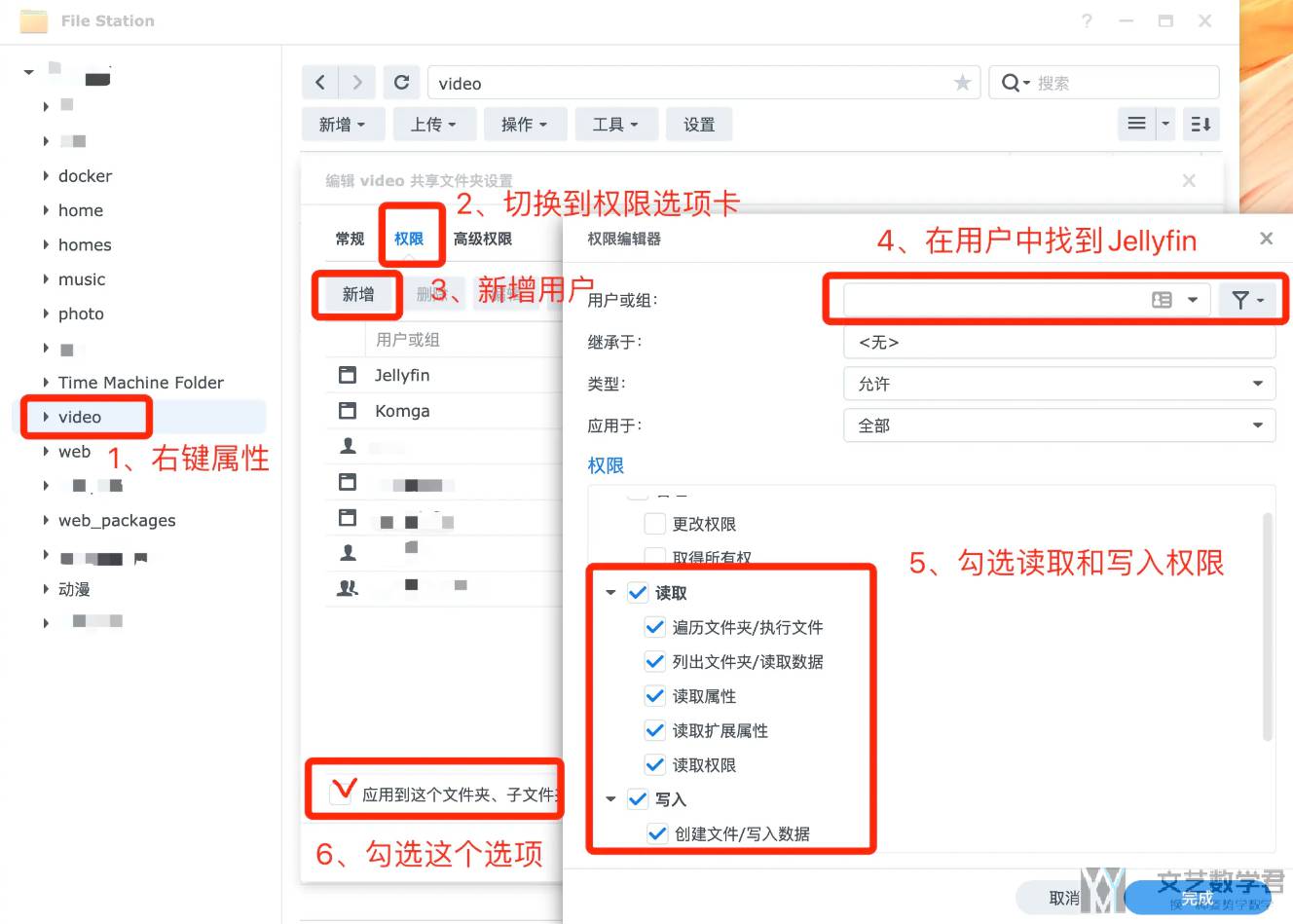
Jellyfin 转码设置
在开始使用前,先不要着急使用,让我们把转码功能开了。「硬件转码」是流媒体中很重要的一部分,不管是 PLEX 亦或是 Emby,硬解功能都是收费的。而选择 Jellyfin 这个软件,为的就是能简单快捷地用上「Intel QuickSync (QSV)」硬解。
所以只要进入「控制台」-「播放」,选择「Intel QuickSync (QSV)」,把能勾选的视频编码格式全勾上,其他选项根据自己的理解勾选。
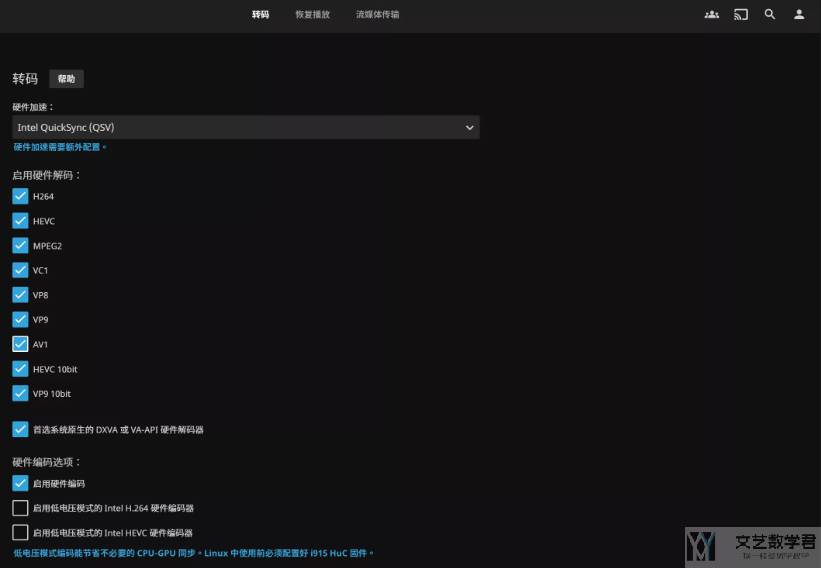
电影信息整理-刮削器
到上面为止,当我们将电影拖动到指定文件夹之后,其实我们已经可以观看电影了。但是我们会发现此时没有影片的信息(例如介绍,影片的海报)等。这样如果有很多电影,那寻找起来是不方便的,也不美观。于是我们就要用到「刮削器」来整理电影资料。
Jellyfin 中有对应的插件 TMDb,可以用于刮削。但是这里我推荐另外一个方式,主要分别三个步骤:
- 将 NAS 中对应的文件夹挂载到 Windows 的磁盘中;
- 使用 TinyMediaManager(TMM)直接对挂载的磁盘中的文件进行刮削;
- 使用 TinyMediaManager(TMM)对电影进行重命名;
将 NAS 文件夹挂载到本地
为了可以使用 TinyMediaManager(TMM)对文件进行重命名和获得电影数据,我们首先需要将文件夹挂载到本地。我们进入「此计算机」,然后点击「映射网络驱动器>映射网络驱动器」
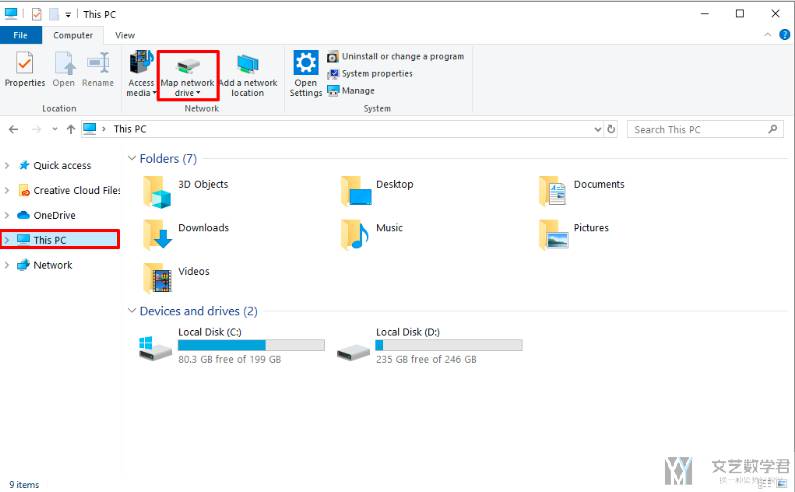
这部分参考链接,如何使用 Windows 电脑访问局域网中 Synology NAS 的文件?
使用 TMM 刮削电影信息
什么是刮削:刮削本质上是基于文件名与目录结构匹配的,电影、剧集的相关图片剧情简介等信息的获取、展示过程。
例如,有一部电影 复仇者联盟4,你要看到它的海报、剧情介绍。可是你手上现在只有一个mp4文件。要想获得上述信息,肯定要去某些地方找到海报、介绍,然后保存到电脑上,然后以某种方式予以展示。电影和电视剧刮削的内容如下所示:
- 电影 = 介绍信息 + 海报 + 背景图 + 演员图片
- 节目 = 介绍信息 + 节目海报 + 背景图 + 演员图片
- + 季海报
- + 集介绍 + 集图片
有了上面的了解,我们就可以开始刮削了。这里我推荐使用 tmm 作为刮削器。其主要步骤为:
- 设置媒体库(也就是上面我们挂载到本地的 NAS 文件夹);
- 设置刮削数据库,例如 themoviedb,这里可能需要一些魔法;
- 更新数据源;
- 开始刮削;
- 重命名(这个会详细说一下);
关于 TMM 的详细使用介绍,可以参考下面几个链接:
我们首先需要添加「媒体库」,也就是挂载到本地的 NAS 文件夹:
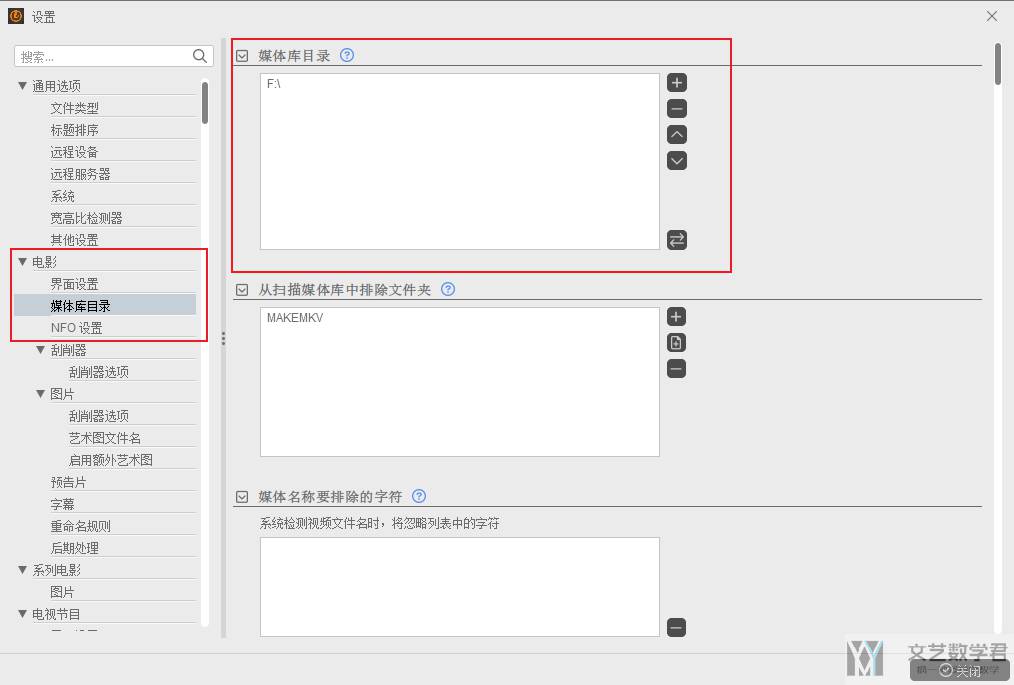
接着会在首页显示在文件夹中的电影信息。我们可以选中之后开始刮削即可。刮削后电影的文件夹如下所示,其中 nfo 文件包含电影的信息,例如介绍,演员等。
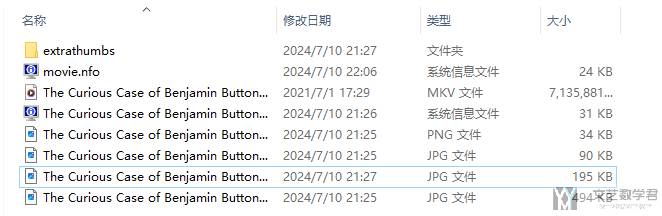
利用 TMM 进行重命名
完成了电影信息的收集整理,最后一步,也就是「文件重命名」。此时只需要选中电影,然后点击右上角的「重命名&整理」即可:

我们也可以在设置中打开,刮削后自动重命名。为了使得名字更加清晰,可以使用下面的命名方式,其中 File 就是电影的名字(相当于名字是「电影名+年份」组成,一个电影是一个文件夹):
- Movies
- ├── Film (1990).mp4
- ├── Film (1994).mp4
- ├── Film (2008)
- │ └── Film.mkv
- └── Film (2010)
- ├── Film-cd1.avi
- └── Film-cd2.avi
对于电视剧,我们可以使用以下的命名方式:
- Shows
- ├── Series Name A (2010)
- │ ├── Season 00
- │ │ ├── Some Special.mkv
- │ │ ├── Series Name A S00E01.mkv
- │ │ └── Series Name A S00E02.mkv
- │ ├── Season 01
- │ │ ├── Series Name A S01E01-E02.mkv
- │ │ ├── Series Name A S01E03.mkv
- │ │ └── Series Name A S01E04.mkv
- │ └── Season 02
- │ ├── Series Name A S02E01.mkv
- │ ├── Series Name A S02E02.mkv
- │ ├── Series Name A S02E03 Part 1.mkv
- │ └── Series Name A S02E03 Part 2.mkv
- └── Series Name B (2018)
- ├── Season 01
- | ├── Series Name B S01E01.mkv
- | └── Series Name B S01E02.mkv
- └── Season 02
- ├── Series Name B S02E01-E02.mkv
- └── Series Name B S02E03.mkv
关于命名方式的建议,可以在 Jellyfin 的文档中找到,Jellyfin Rename Tips。同时为了保证媒体库之后不会混在一起,可以建好大类的文件夹,如下所示:
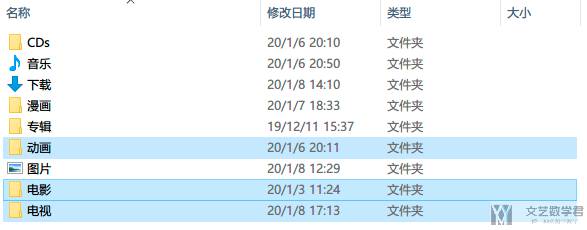
- 微信公众号
- 关注微信公众号
-

- QQ群
- 我们的QQ群号
-





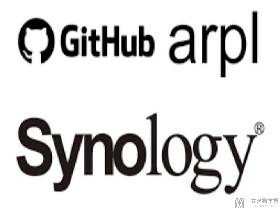



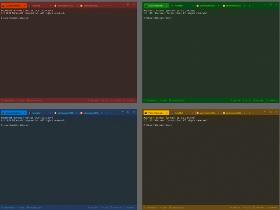



评论